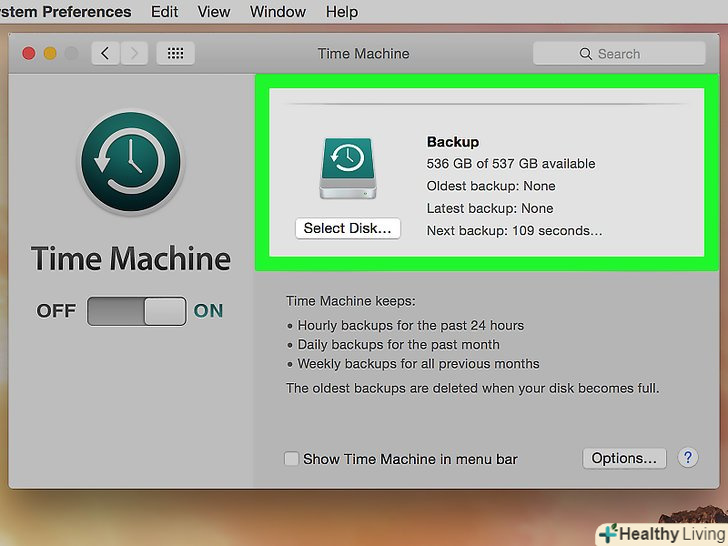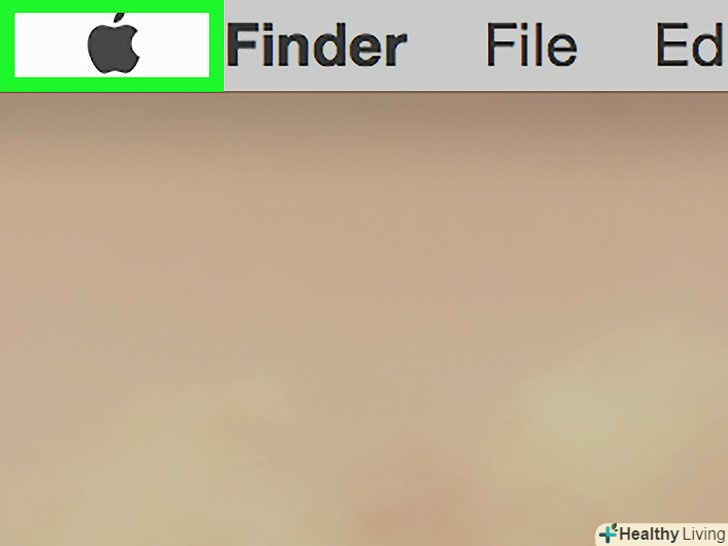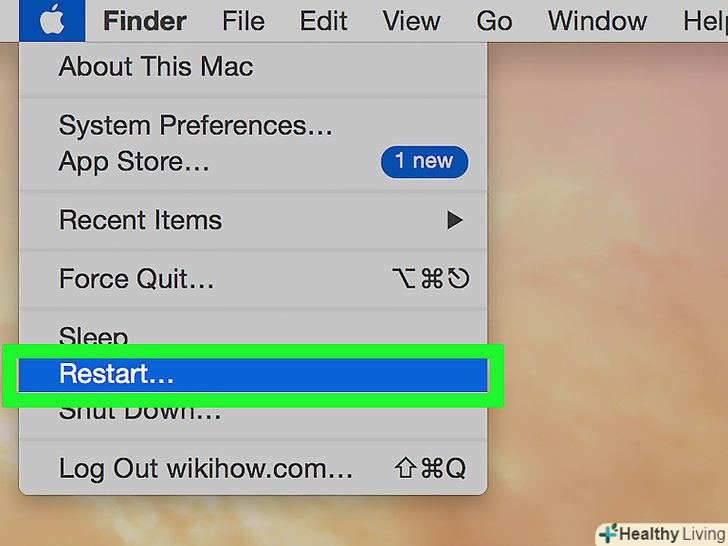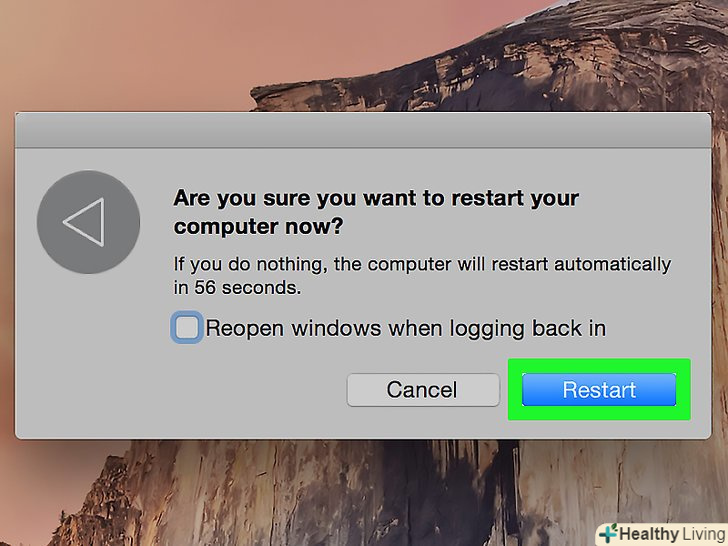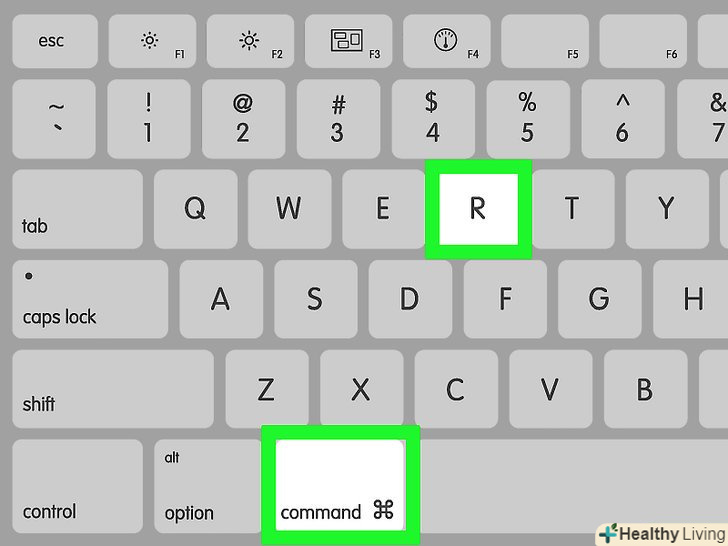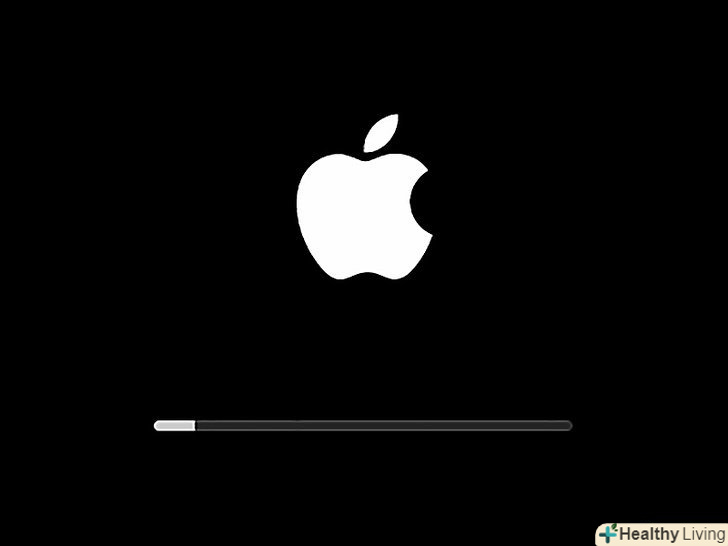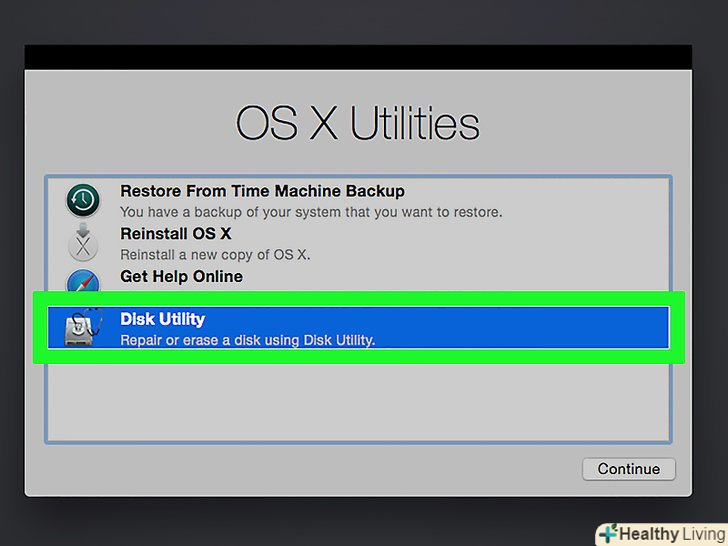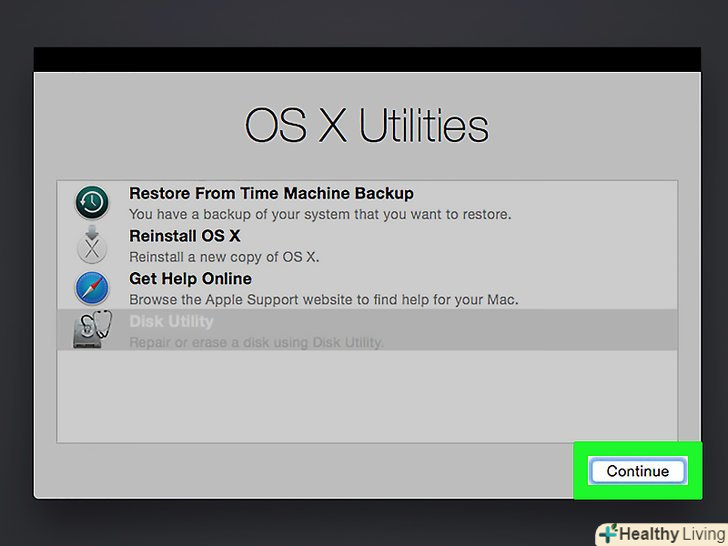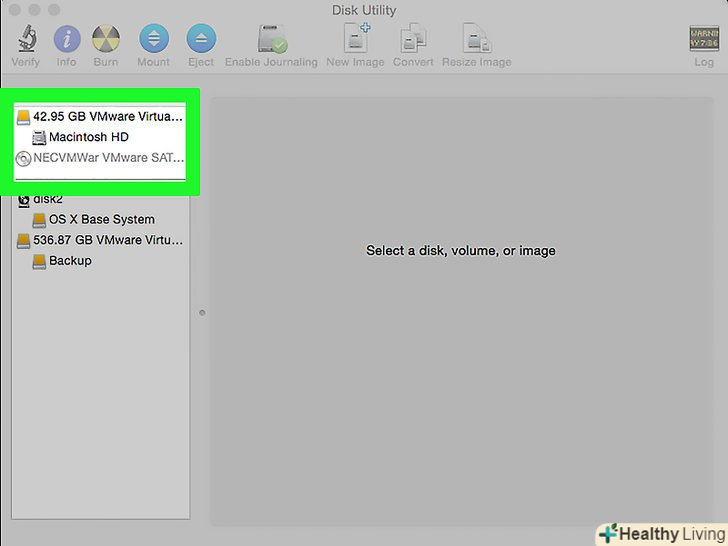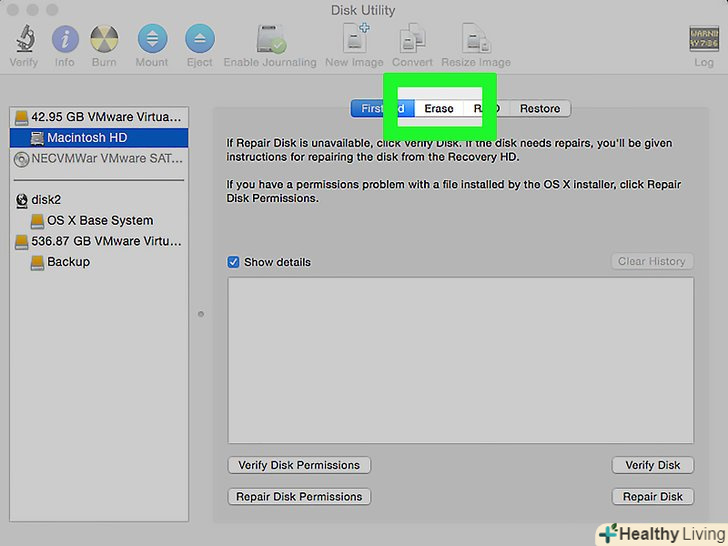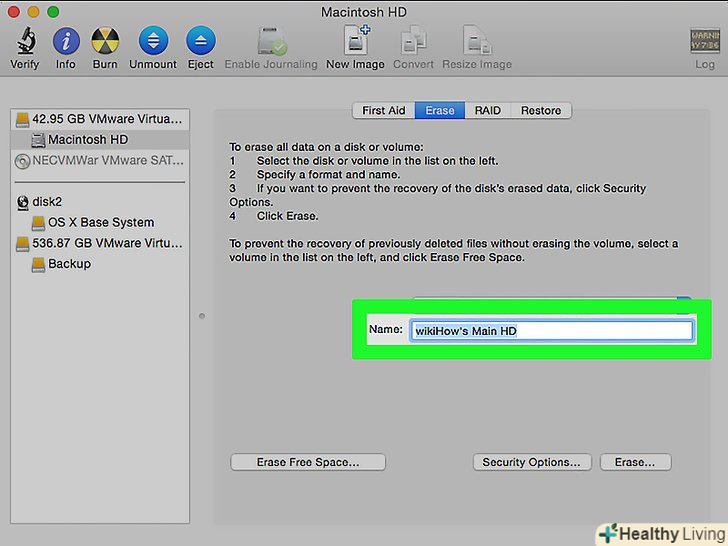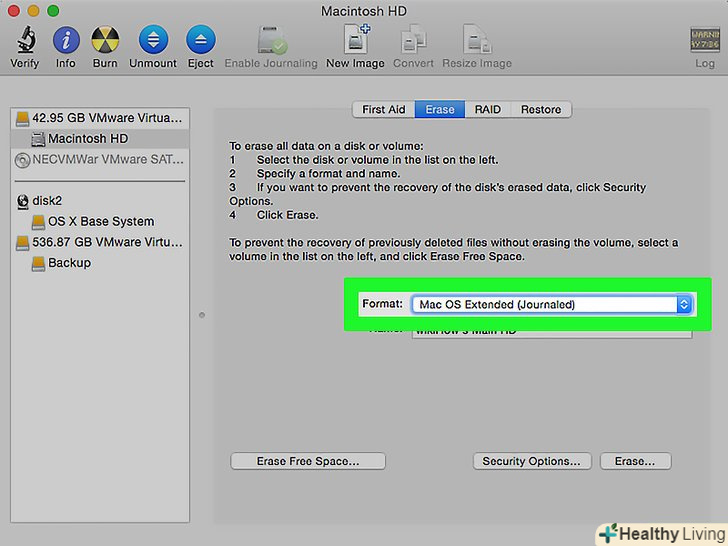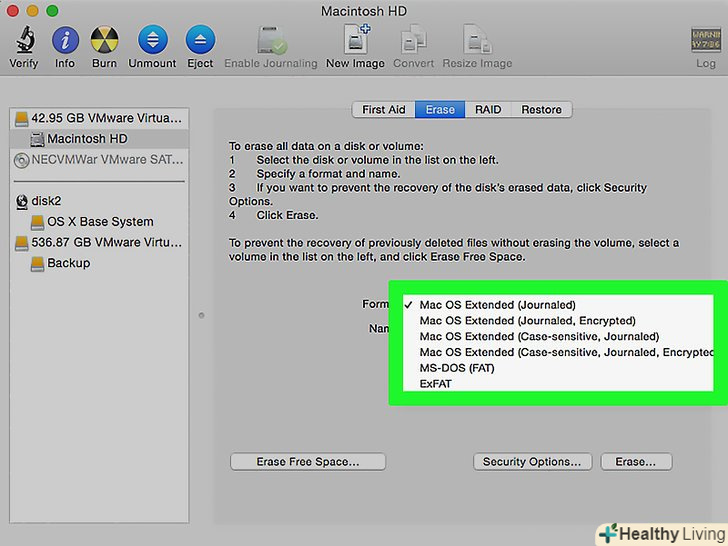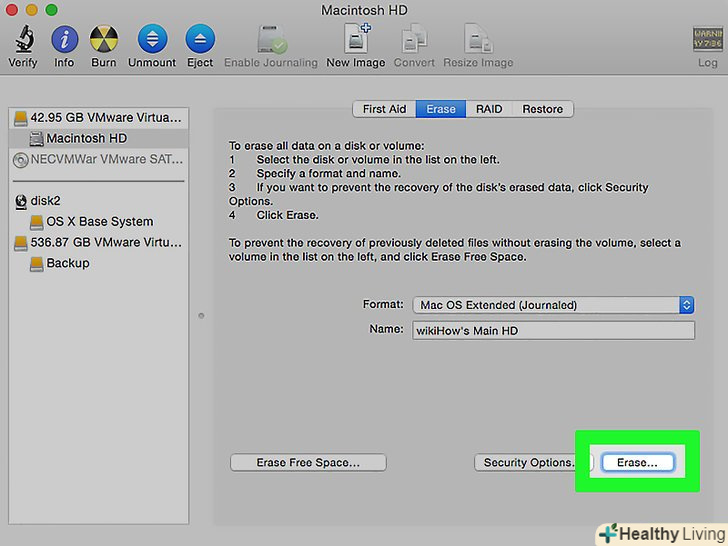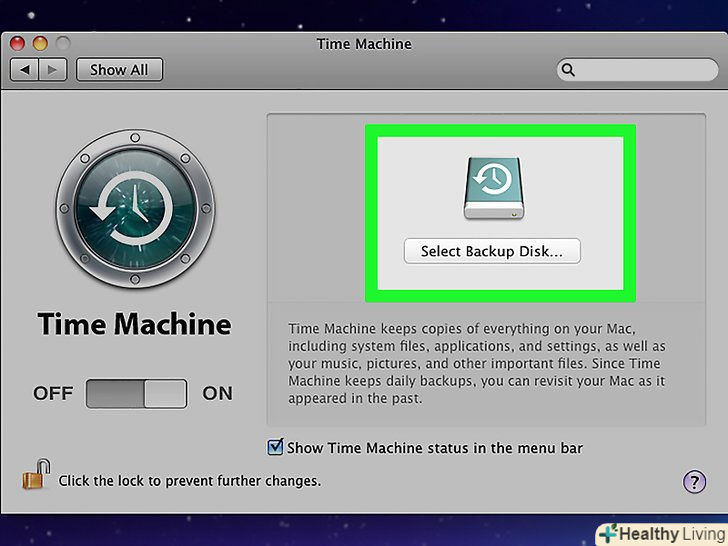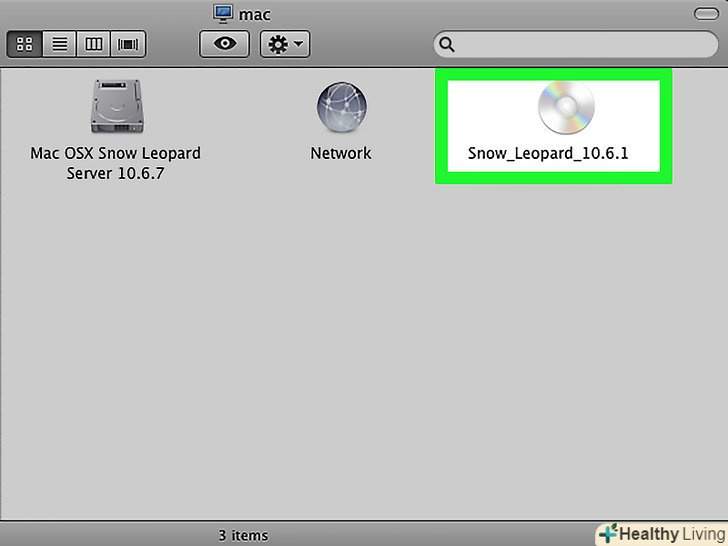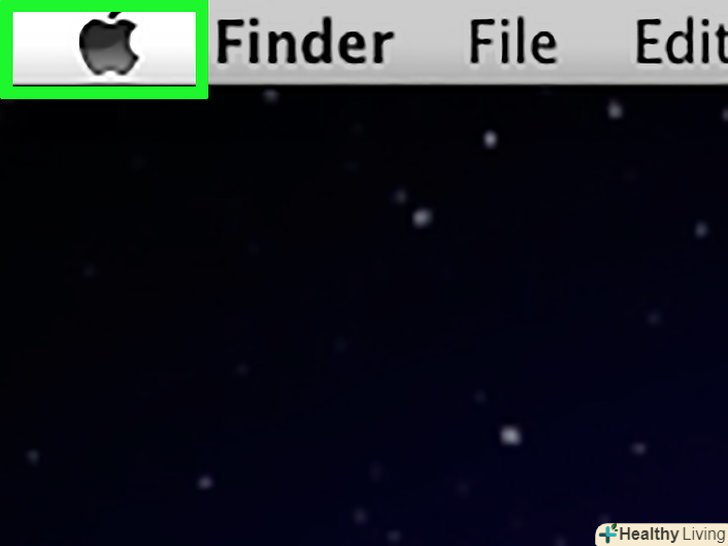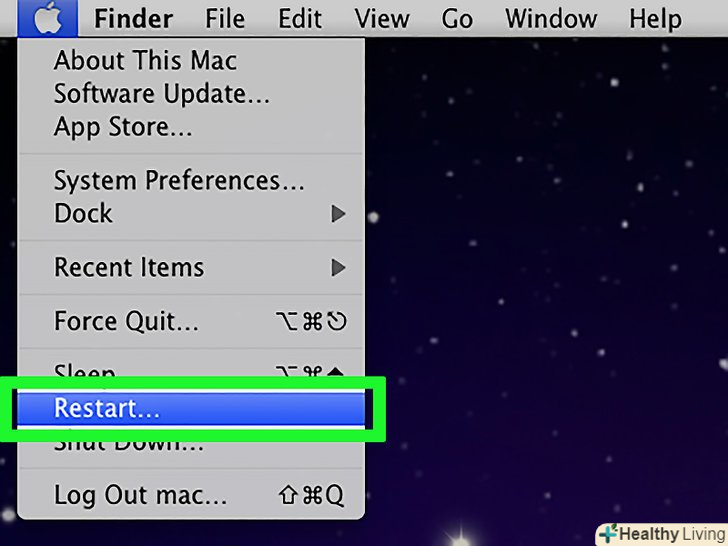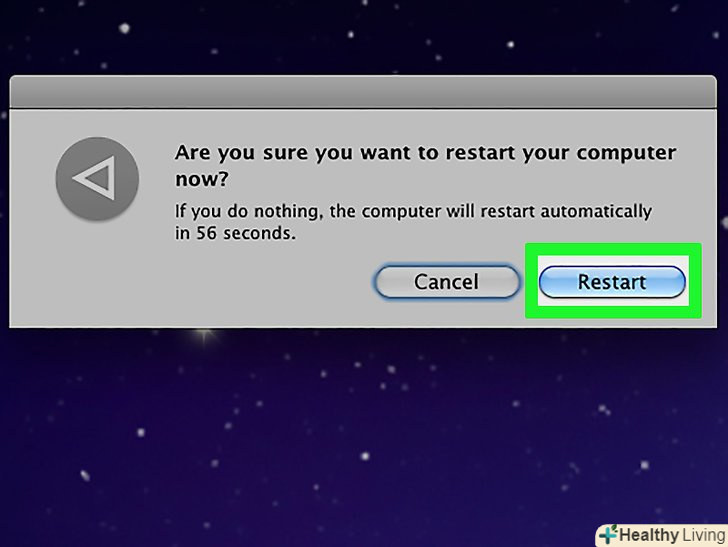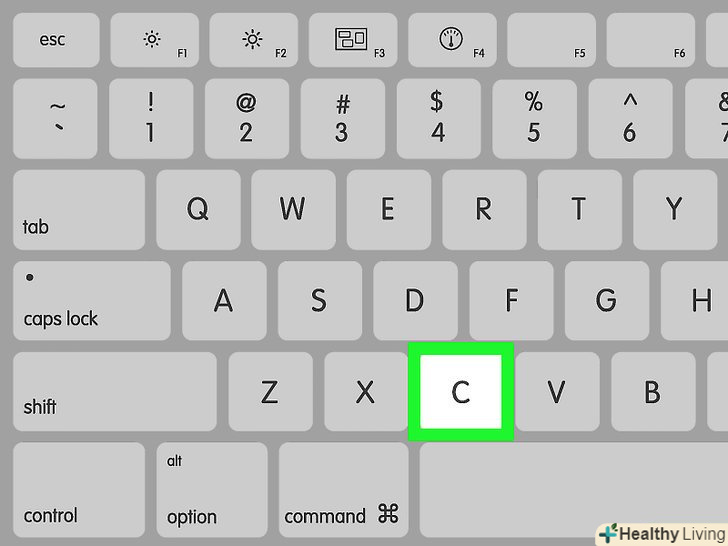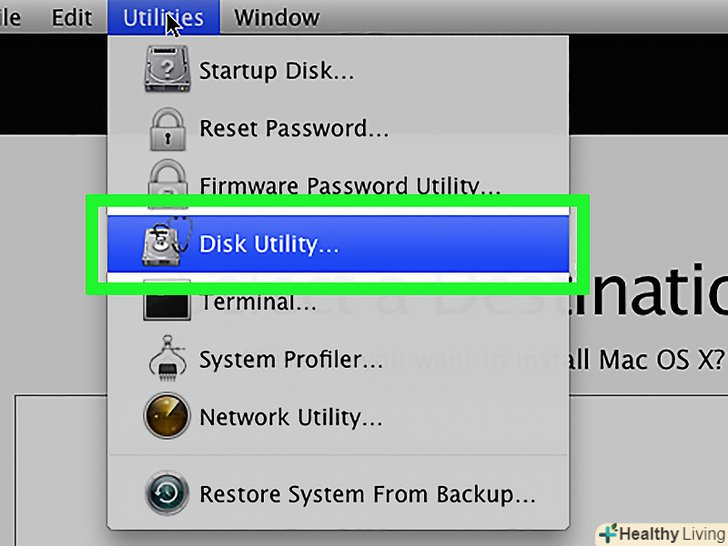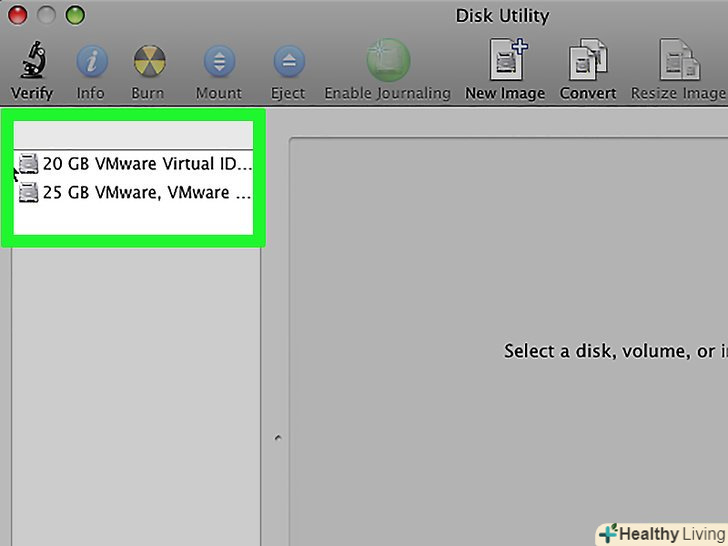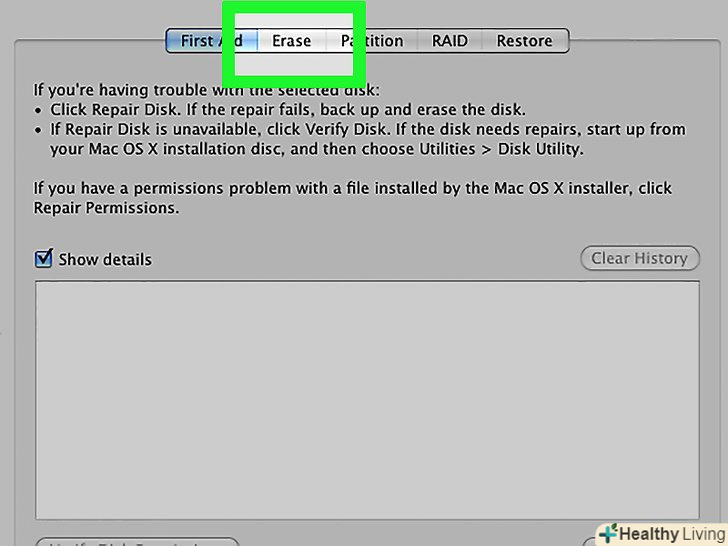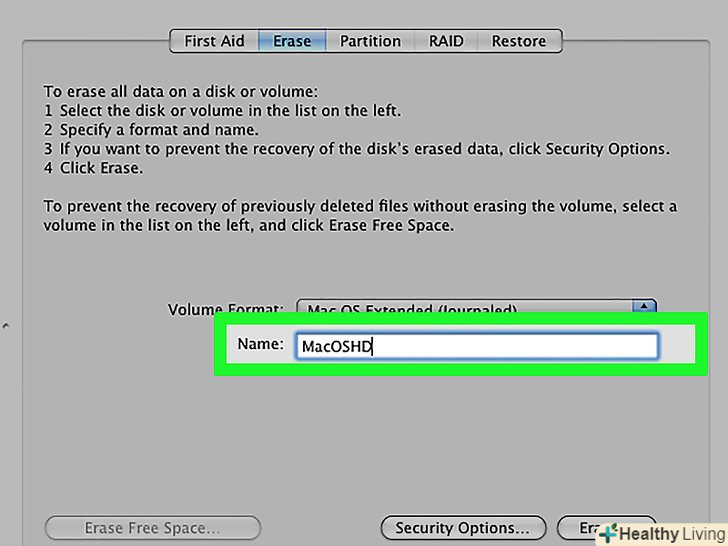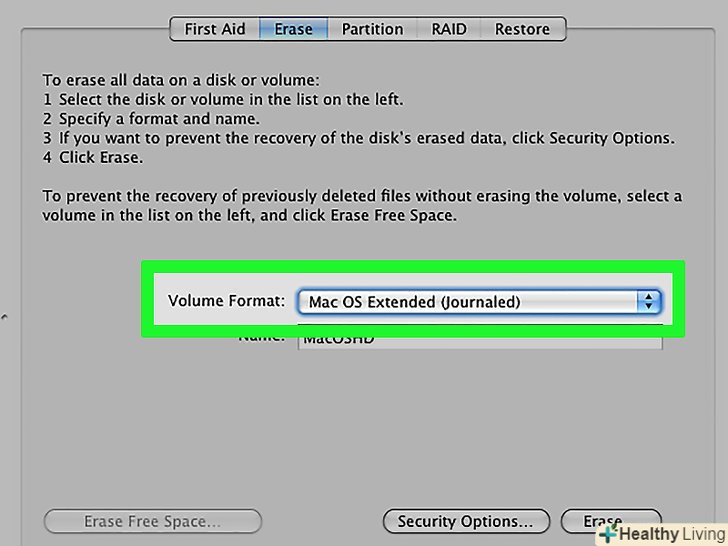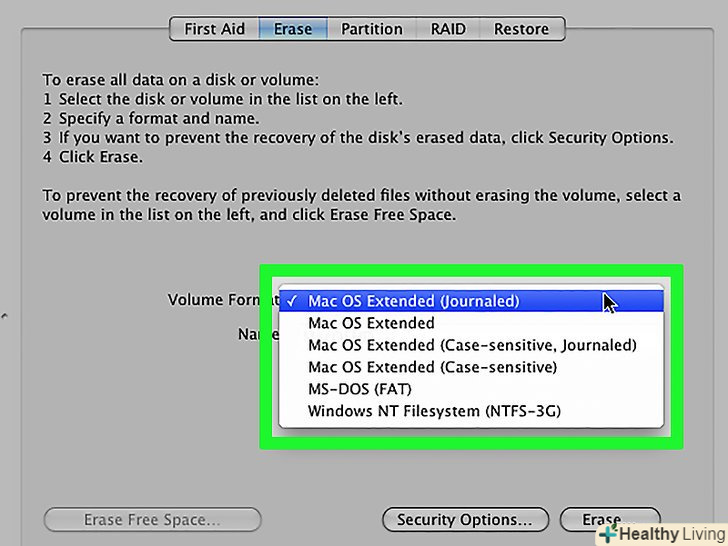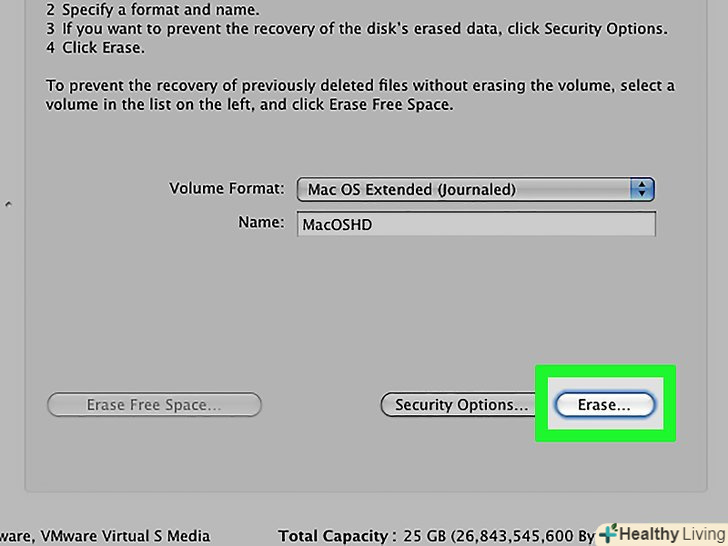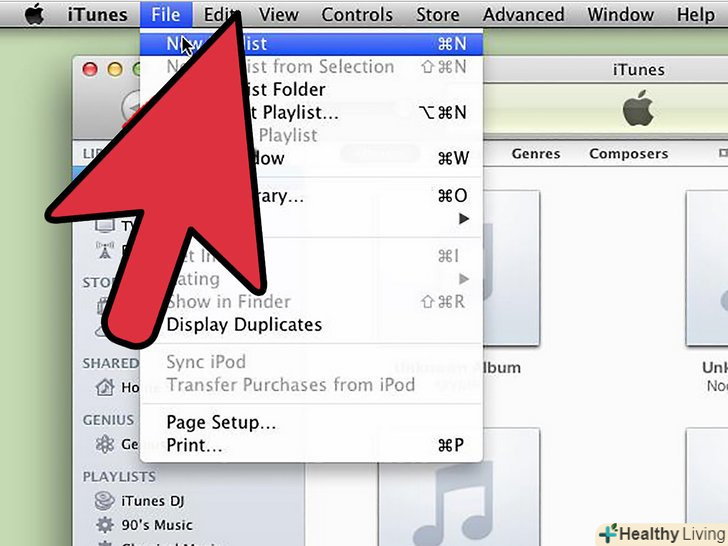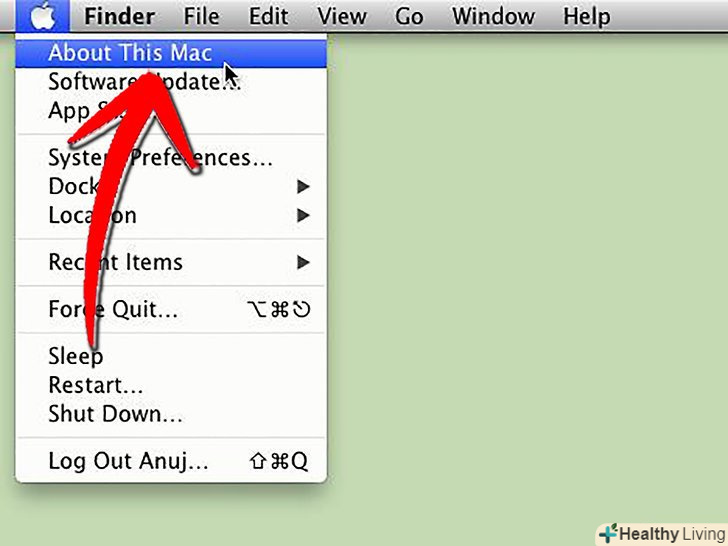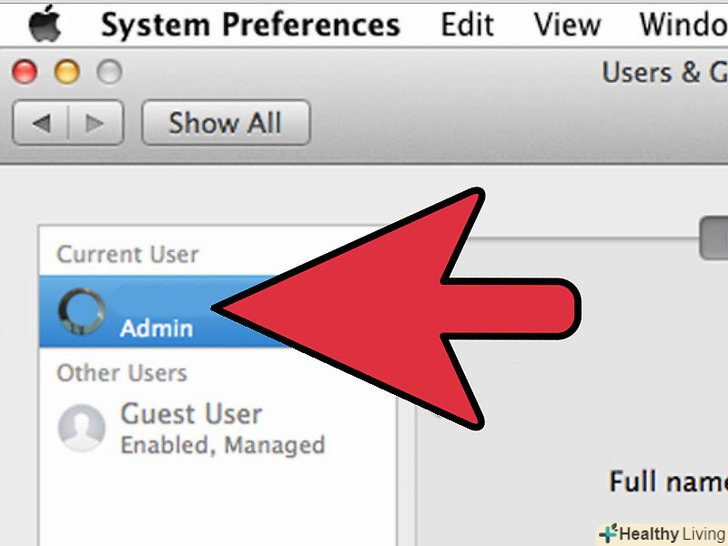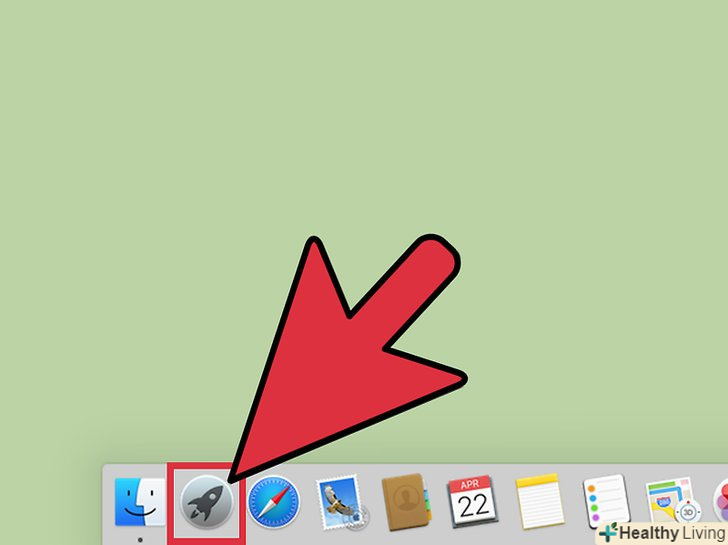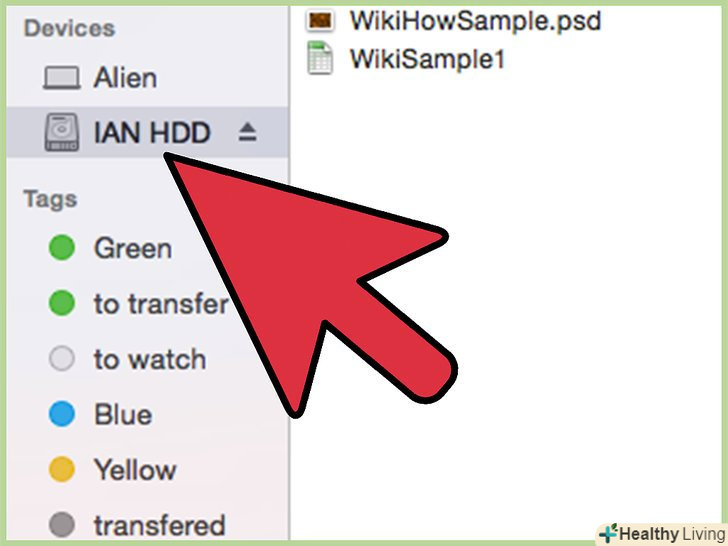З цієї статті ви дізнаєтеся, як видалити всі дані, файли, програми та налаштування на комп'ютері під управлінням Mac OS X.
Кроки
Метод1 З 2:
OS X 10.7 або пізня версія
Метод1 З 2:
 Створіть резервну копію важливих даних.майте на увазі, що повне очищення комп'ютера призведе до видалення всієї інформації, включаючи операційну систему. Тому скопіюйте важливі дані на зовнішній жорсткий диск або DVD-диск.
Створіть резервну копію важливих даних.майте на увазі, що повне очищення комп'ютера призведе до видалення всієї інформації, включаючи операційну систему. Тому скопіюйте важливі дані на зовнішній жорсткий диск або DVD-диск. Відкрийте меню Apple.його значок має вигляд чорного яблука і знаходиться у верхньому лівому куті екрану.
Відкрийте меню Apple.його значок має вигляд чорного яблука і знаходиться у верхньому лівому куті екрану. НатиснітьПерезавантаження.ця опція знаходиться в нижній частині меню.
НатиснітьПерезавантаження.ця опція знаходиться в нижній частині меню. НатиснітьПерезавантажити, щоб підтвердити своє рішення. Комп'ютер приступить до процесу перезавантаження.
НатиснітьПерезавантажити, щоб підтвердити своє рішення. Комп'ютер приступить до процесу перезавантаження.- Дочекайтеся моменту, коли комп'ютер вимкнеться.
 Під час перезавантаження потримайте клавіші⌘+R.
Під час перезавантаження потримайте клавіші⌘+R. Відпустіть клавіші, коли на екрані відобразиться логотип Apple.відкриється вікно "утиліти MacOS".
Відпустіть клавіші, коли на екрані відобразиться логотип Apple.відкриється вікно "утиліти MacOS". НатиснітьДискова утиліта. вона знаходиться в нижній частині списку.
НатиснітьДискова утиліта. вона знаходиться в нижній частині списку. НатиснітьПродовжити. ця кнопка знаходиться в правому нижньому кутку вікна.
НатиснітьПродовжити. ця кнопка знаходиться в правому нижньому кутку вікна. Клацніть по значку жорсткого диска. він знаходиться у верхньому лівому куті вікна в розділі "внутрішні диски".
Клацніть по значку жорсткого диска. він знаходиться у верхньому лівому куті вікна в розділі "внутрішні диски". НатиснітьОчистити.ця кнопка розташована в центрі верхньої частини вікна.
НатиснітьОчистити.ця кнопка розташована в центрі верхньої частини вікна. Надайте ім'я диску.введіть ім'я в рядку " Ім'я:".
Надайте ім'я диску.введіть ім'я в рядку " Ім'я:". Відкрийте меню " Формат:".
Відкрийте меню " Формат:". Виберіть формат.щоб перевстановити систему Mac OS X, виберіть:
Виберіть формат.щоб перевстановити систему Mac OS X, виберіть:- Mac OS Розширена (журналируемая), щоб виконати Швидке очищення.
- Mac OS Розширена (журналируемая, шифрована), щоб виконати безпечну очистку.
 НатиснітьОчистити. ця кнопка знаходиться в правому нижньому кутку діалогового вікна. Запуститься процес очищення диска.
НатиснітьОчистити. ця кнопка знаходиться в правому нижньому кутку діалогового вікна. Запуститься процес очищення диска.- Час очищення диска залежить від його ємності, розміру даних і формату (безпечне очищення займе більше часу).
Метод2 З 2:
OS X 10.6 або рання версія
Метод2 З 2:
 Створіть резервну копію важливих даних.майте на увазі, що повне очищення комп'ютера призведе до видалення всієї інформації, включаючи операційну систему. Тому скопіюйте важливі дані на зовнішній жорсткий диск або DVD-диск.
Створіть резервну копію важливих даних.майте на увазі, що повне очищення комп'ютера призведе до видалення всієї інформації, включаючи операційну систему. Тому скопіюйте важливі дані на зовнішній жорсткий диск або DVD-диск. Вставте інсталяційний диск.вставте інсталяційний CD / DVD-диск, який поставляється разом з комп'ютером, в оптичний привід і дочекайтеся, коли система розпізнає диск.
Вставте інсталяційний диск.вставте інсталяційний CD / DVD-диск, який поставляється разом з комп'ютером, в оптичний привід і дочекайтеся, коли система розпізнає диск.- Якщо замість CD/DVD-диск Ви користуєтеся USB-накопичувачем, вставте його.
 Відкрийте меню Apple.його значок має вигляд чорного яблука і знаходиться у верхньому лівому куті екрану.
Відкрийте меню Apple.його значок має вигляд чорного яблука і знаходиться у верхньому лівому куті екрану. НатиснітьПерезавантаження.ця опція знаходиться в нижній частині меню.
НатиснітьПерезавантаження.ця опція знаходиться в нижній частині меню. НатиснітьПерезавантажити, щоб підтвердити своє рішення. Комп'ютер приступить до процесу перезавантаження.
НатиснітьПерезавантажити, щоб підтвердити своє рішення. Комп'ютер приступить до процесу перезавантаження.- Дочекайтеся моменту, коли комп'ютер вимкнеться.
 Під час перезавантаження утримуйте клавішуC.
Під час перезавантаження утримуйте клавішуC.- У випадку USB-накопичувача утримуйте клавішу⌥ option.
 НатиснітьДискова утиліта. вона знаходиться в розділі «утиліти " інсталяційного меню.
НатиснітьДискова утиліта. вона знаходиться в розділі «утиліти " інсталяційного меню. Клацніть по значку жорсткого диска. він знаходиться у верхньому лівому куті вікна в розділі "внутрішні диски".
Клацніть по значку жорсткого диска. він знаходиться у верхньому лівому куті вікна в розділі "внутрішні диски". НатиснітьОчистити.ця кнопка розташована у верхній частині вікна.
НатиснітьОчистити.ця кнопка розташована у верхній частині вікна. Надайте ім'я диску.введіть ім'я в рядку " Ім'я:".
Надайте ім'я диску.введіть ім'я в рядку " Ім'я:". Відкрийте меню " Формат:".
Відкрийте меню " Формат:". Виберіть формат. щоб перевстановити систему Mac OS X, виберіть " Mac OS Розширена»журнальована)".
Виберіть формат. щоб перевстановити систему Mac OS X, виберіть " Mac OS Розширена»журнальована)". НатиснітьОчистити. ця кнопка знаходиться в правому нижньому кутку діалогового вікна. Запуститься процес очищення диска.
НатиснітьОчистити. ця кнопка знаходиться в правому нижньому кутку діалогового вікна. Запуститься процес очищення диска.- Час очищення диска залежить від його ємності і розміру даних на диску.